
时间:2020-10-01 19:21:58 来源:www.win10xitong.com 作者:win10
可能由于操作不小心或者病毒导致一些用户在用win10系统的时候会出现win10自动更新的问题,见过win10自动更新这样问题的用户其实不是很多,也就没有相关的解决经验。要是你想自己解决而不想找专业人士来解决的话,小编先给大家说一下简单的措施:1、在【运行】对话框中输入:regedit,点击确定或按下键盘上的回车键,打开系统注册表编辑器;2、在注册表地址栏中输入:HKEY_LOCAL_MACHINE\SOFTWARE\Policies\Microsoft\Windows\WindowsUpdate\AU路径,按下键盘上的回车键,定位到 AU 键项就可以很轻松的处理了。下面根据截图,我们一步一步的来学习win10自动更新的完全处理办法。
如何彻底禁止win10自动更新:
进入系统注册表编辑器中,更改 NoAutoUpdate 数值数据。
1、在【运行】对话框中输入:regedit,点击确定或按下键盘上的回车键,打开系统注册表编辑器;
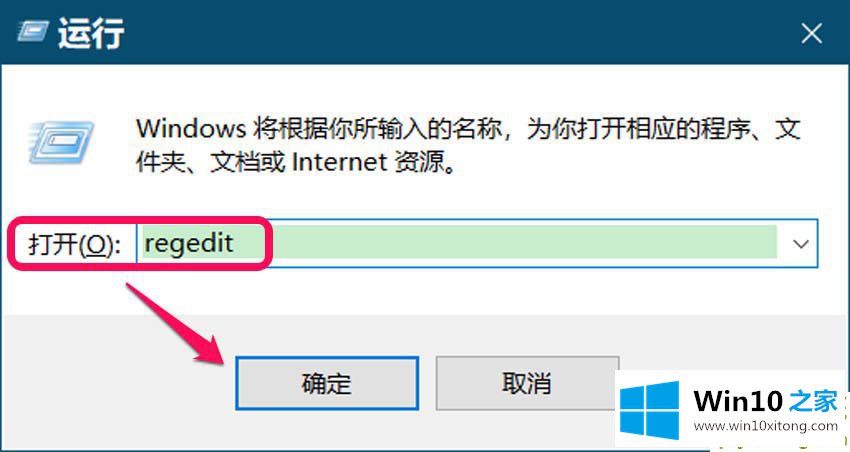
2、在注册表地址栏中输入:HKEY_LOCAL_MACHINE\SOFTWARE\Policies\Microsoft\Windows\WindowsUpdate\AU路径,按下键盘上的回车键,定位到 AU 键项;
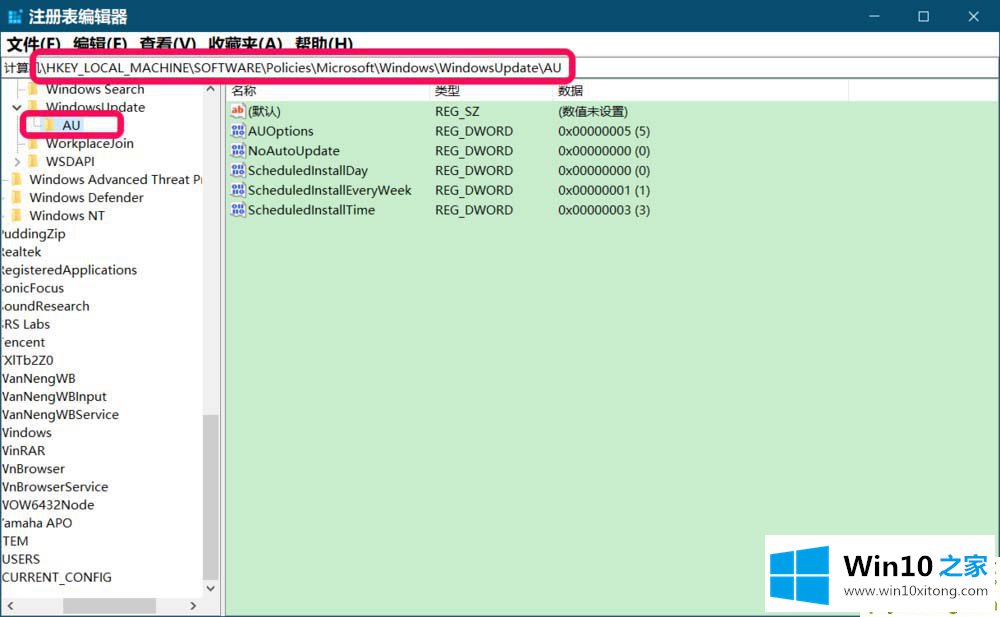
3、在 AU 对应的右侧窗口中,我们找到NoAutoUpdate,可以看到 NoAutoUpdate 的 DWORD(32位)值 为【1】;
注意:NoAutoUpdate数值数据如果设置为【1】,则 Windows 更新窗口中显示:你的组织已关闭自动更新,如果设置为【0】,则Windows 更新窗口中显示可以进行自动更新。
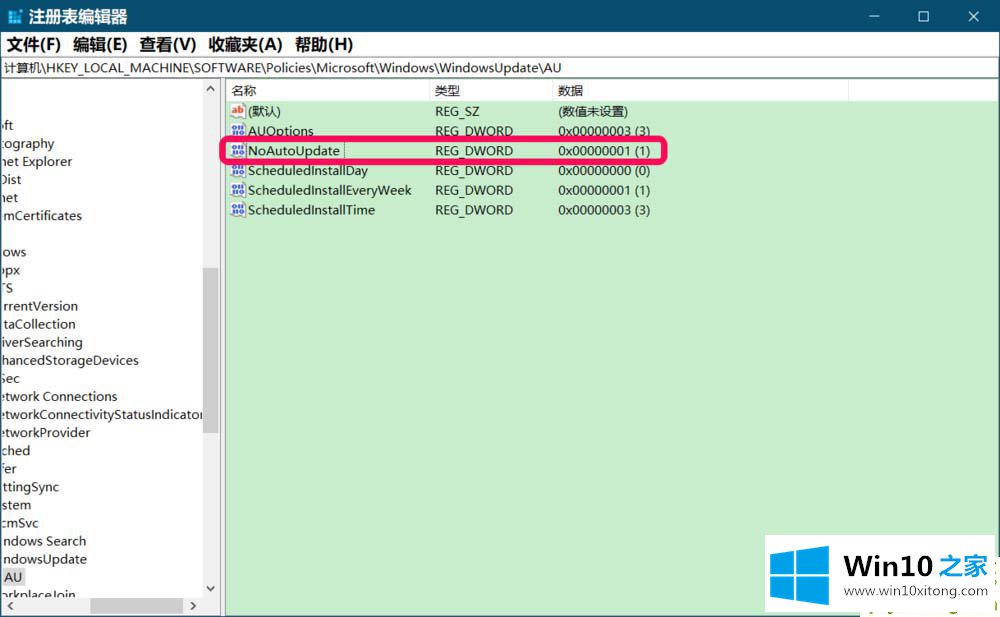
4、我们左键双击NoAutoUpdate,在弹出的 编辑DWORD(32位)值 对话框中将其数值数据从1更改为0,再点击确定;
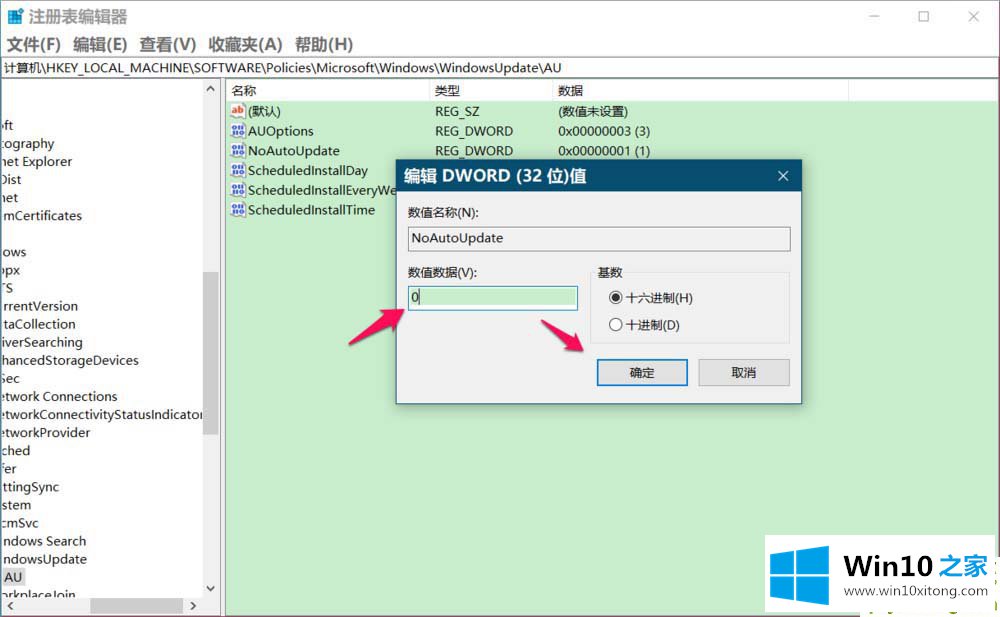
5、回到注册表编辑器窗口中,我们可以看到:
NoAutoUpdate REG_DWORD 0x00000000(0)
点击窗口左上角的【文件】,在下拉菜单中点击【退出】,退出注册表编辑器。

6、进入更新和安全窗口,点击检查更新,可以看到没有再显示【你的组织已关闭自动更新】,现在显示的是:*我们将自动下载更新,除非你使用的是按流量计费的连接(可能会收费)。在这种情况下,我们只会自动下载确保 Windows 流畅运行所必须的更新。更新下载后,我们将按照你的要求进行安装。
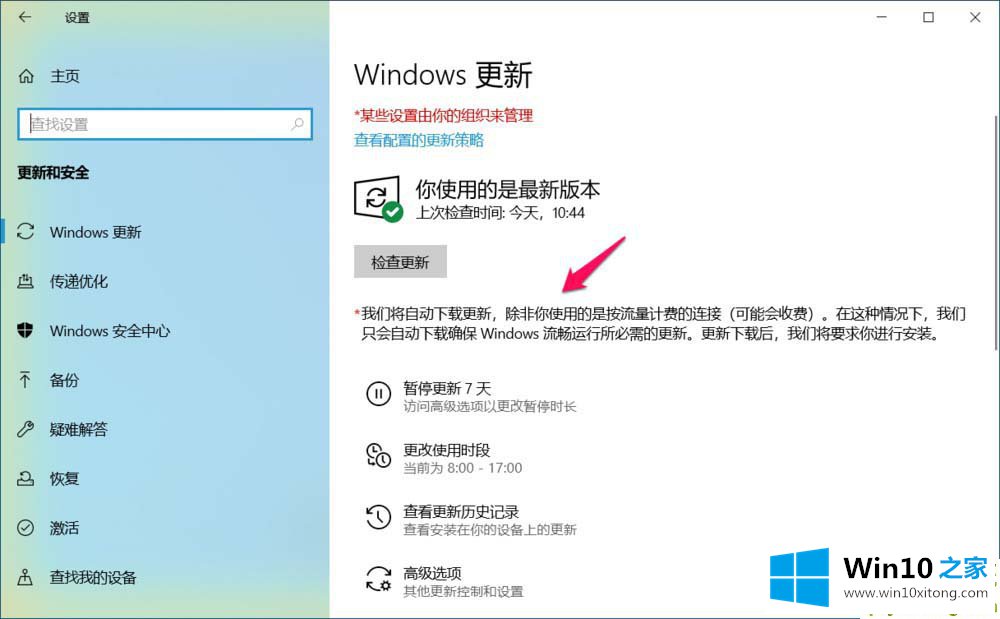
我们再来回顾一下以上文章中说的内容,就是关于win10自动更新的完全处理办法,要是你需要下载windows系统,本站是一个你比较好的选择。